- File Extension DISPOSITION-NOTIFICATION
- Dateiendung DISPOSITION-NOTIFICATION
- Extensión De Archivo DISPOSITION-NOTIFICATION
- Rozszerzenie Pliku DISPOSITION-NOTIFICATION
- Estensione DISPOSITION-NOTIFICATION
- DISPOSITION-NOTIFICATION拡張子
- Extension De Fichier DISPOSITION-NOTIFICATION
- DISPOSITION-NOTIFICATION Filformat
- Filendelsen DISPOSITION-NOTIFICATION
- Fil DISPOSITION-NOTIFICATION
- Расширение файла DISPOSITION-NOTIFICATION
- Bestandsextensie DISPOSITION-NOTIFICATION
- Extensão Do Arquivo DISPOSITION-NOTIFICATION
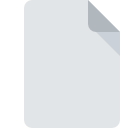
Rozszerzenie pliku DISPOSITION-NOTIFICATION
Message Disposition Notification Format
-
Category
-
Popularność0 ( votes)
Czym jest plik DISPOSITION-NOTIFICATION?
Pełna nazwa formatu plików z rozszerzeniem DISPOSITION-NOTIFICATION to Message Disposition Notification Format. Pliki DISPOSITION-NOTIFICATION są obsługiwane przez oprogramowanie dostępne na urządzenia oparte na systemach operacyjnych Mac OS, Windows. Pliki z rozszerzeniem DISPOSITION-NOTIFICATION kategoryzowane są jako Różne pliki. Oprócz niego, w kategorii Różne pliki znajduje się 6033 innych formatów plików. Do obsługi plików DISPOSITION-NOTIFICATION rekomendowany jest Microsoft Outlook, ale oprócz niego do wyboru są 1 inne programy. Twórcą Microsoft Outlook jest Microsoft Corporation, możesz odwiedzić jego oficjalną stronę internetową, aby znaleźć więcej informacji na temat pliku DISPOSITION-NOTIFICATION a także programu Microsoft Outlook.
Programy wspierające rozszerzenie pliku DISPOSITION-NOTIFICATION
Poniższa tabela zawiera listę programów z podziałem na 2 systemy operacyjne, które możesz wykorzystać do obsługi plików DISPOSITION-NOTIFICATION. Pliki w formacie DISPOSITION-NOTIFICATION mogą być przeniesione na dowolne urządzenie i platformę systemową, jednak nie wszędzie będzie możliwość poprawnego ich otwarcia.
Programy obsługujące plik DISPOSITION-NOTIFICATION
 Windows
Windows  MAC OS
MAC OS Updated: 03/04/2020
Jak otworzyć plik DISPOSITION-NOTIFICATION?
Przyczyn, które powodują Twoje problemy z otwieraniem plików DISPOSITION-NOTIFICATION, może być wiele. Cieszy jednak fakt, że najczęściej występujące problemy z Message Disposition Notification Format nie są zbyt złożone. W większości przypadków możemy rozwiązać je szybko i bez pomocy specjalisty. Poniżej zamieszczamy listę czynności, po których wykonaniu Twoje problemy z plikiem DISPOSITION-NOTIFICATION powinny zostać rozwiązane.
Krok 1. Pobierz i zainstaluj Microsoft Outlook
 Pierwsza przyczyna, która nie pozwala na pracę z plikami DISPOSITION-NOTIFICATION to po prostu brak zainstalowanego odpowiedniego oprogramowania współpracującego z DISPOSITION-NOTIFICATION w Twoim systemie operacyjnym. Rozwiązanie tego rodzaju problemu nie będzie skomplikowane. Wystarczy wejść na producenta Microsoft Outlook, pobrać i zainstalować oprogramowanie. Lista zawierająca wszystkie programy z podziałem na systemy operacyjne zamieszczona jest na górze strony. Najbardziej bezpiecznym sposobem na pobranie instalatora Microsoft Outlook jest odwiedzenie strony internetowej producenta (Microsoft Corporation) i skorzystanie z linków pobierania tam umieszczonych.
Pierwsza przyczyna, która nie pozwala na pracę z plikami DISPOSITION-NOTIFICATION to po prostu brak zainstalowanego odpowiedniego oprogramowania współpracującego z DISPOSITION-NOTIFICATION w Twoim systemie operacyjnym. Rozwiązanie tego rodzaju problemu nie będzie skomplikowane. Wystarczy wejść na producenta Microsoft Outlook, pobrać i zainstalować oprogramowanie. Lista zawierająca wszystkie programy z podziałem na systemy operacyjne zamieszczona jest na górze strony. Najbardziej bezpiecznym sposobem na pobranie instalatora Microsoft Outlook jest odwiedzenie strony internetowej producenta (Microsoft Corporation) i skorzystanie z linków pobierania tam umieszczonych.
Krok 2. Zaktualizuj Microsoft Outlook do najnowszej wersji
 Zainstalowałeś już Microsoft Outlook i nadal nie możesz otworzyć pliku DISPOSITION-NOTIFICATION? Sprawdź, czy posiadasz na swoim urządzeniu ostatnią dostępną wersję oprogramowania. Zdarza się, że producenci oprogramowania wprowadzają obsługę innych, nowych formatów plików w nowych wersjach aplikacjacji. Jeżeli posiadasz starszą wersję Microsoft Outlook, może ona nie posiadać obsługi formatu DISPOSITION-NOTIFICATION. Natomiast najnowsza wersja Microsoft Outlook powinna wspierać wszystkie formaty plików wykorzystywane przez wcześniejsze wersje programu.
Zainstalowałeś już Microsoft Outlook i nadal nie możesz otworzyć pliku DISPOSITION-NOTIFICATION? Sprawdź, czy posiadasz na swoim urządzeniu ostatnią dostępną wersję oprogramowania. Zdarza się, że producenci oprogramowania wprowadzają obsługę innych, nowych formatów plików w nowych wersjach aplikacjacji. Jeżeli posiadasz starszą wersję Microsoft Outlook, może ona nie posiadać obsługi formatu DISPOSITION-NOTIFICATION. Natomiast najnowsza wersja Microsoft Outlook powinna wspierać wszystkie formaty plików wykorzystywane przez wcześniejsze wersje programu.
Krok 3. Powiąż Microsoft Outlook z formatem pliku DISPOSITION-NOTIFICATION
Jeśli posiadasz już Microsoft Outlook w najnowszej wersji i problemy nadal występują, należy wybrać domyślny program, który będzie obsługiwał pliki DISPOSITION-NOTIFICATION na Twoim urządzeniu. Czynność ta nie powinna sprawić nikomu problemów. Schemat postępowania jest prosty i podobny, niezależnie od systemu operacyjnego z którego korzystasz.

Procedura wyboru domyślnej aplikacji na Windows
- Kliknij prawym przyciskiem myszy na ikonie pliku DISPOSITION-NOTIFICATION, i wybierz z menu
- Następnie skorzystaj z przycisku a w dalszej kolejności rozwiń listę przy pomocy przycisku
- Na koniec kliknij , wskaż lokalizację katalogu, w którym zainstalowany jest Microsoft Outlook i zaznaczając opcję Zawsze używaj wybranego programu do otwierania plików DISPOSITION-NOTIFICATION potwierdź całą operację przyciskiem

Procedura wyboru domyślnej aplikacji na Mac OS
- Z menu podręcznego, które pojawi się po kliknięciu na ikonie pliku DISPOSITION-NOTIFICATION prawym przyciskiem myszy, wybierz
- Otwórz sekcję klikając na jej tytuł
- Wskaż odpowiednie oprogramowanie i zapisz ustawienia klikając
- Na koniec powinien pojawić się komunikat o treści Ta zmiana zostanie zastosowana do wszystkich dokumentów z rozszerzeniem DISPOSITION-NOTIFICATION. Kliknij aby potwierdzić operację.
Krok 4. Sprawdź plik DISPOSITION-NOTIFICATION pod kątem występowania różnych błędów
Po wykonaniu czynności z poprzednich punktów problem nadal nie został rozwiązany? Musisz sprawdzić plik DISPOSITION-NOTIFICATION. Może pojawić się wiele problemów, które uniemożliwiają otwarcie pliku.

1. Sprawdź plik DISPOSITION-NOTIFICATION pod kątem zainfekowania wirusem
W sytuacji, gdy plik DISPOSITION-NOTIFICATION jest zainfekowany wirusem, jego poprawne otwarcie nie jest możliwe. Najbezpieczniej jest od razu przeskanować plik Twoim programem antywirusowym, bądź skorzystać ze skanera antywirusowego online. Jeśli po skanowaniu otrzymałeś komunikat, że plik DISPOSITION-NOTIFICATION jest niebezpieczny, wykonaj niezbędne czynności wyświetlone przez program, aby zneutralizować zagrożenie.
2. Sprawdź, czy plik nie jest uszkodzony lub niekompletny
Jeżeli dostałeś plik DISPOSITION-NOTIFICATION od innej osoby, poproś o wysłanie jeszcze jednej kopii oryginalnego pliku. Istnieje możliwość, że wystąpił błąd przy kopiowaniu pliku i z tego powodu jest on niekompletny. Nie można wtedy poprawnie z niego korzystać. W czasie pobierania pliku z rozszerzeniem DISPOSITION-NOTIFICATION z internetu również mogły pojawić się błędy które spowodowały że nie został pobrany w całości. Spróbuj go pobrać jeszcze raz.
3. Sprawdź, czy użytkownik systemu z którego korzystasz posiada uprawnienia Administratora
Niektóre pliki wymagają posiadania najwyższych uprawnień w systemie, aby była możliwość ich otwarcia. Przełącz się więc na konto posiadające odpowiednie uprawnienia i spróbuj otworzyć plik Message Disposition Notification Format.
4. Sprawdź, czy Twoje urządzenie nie jest zbyt obciążone i posiada odpowiednią ilość zasobów do otwarcia Microsoft Outlook
W sytuacji kiedy system operacyjny jest zbyt obciążony, aby poradzić sobie z otwarciem programu obsługującego pliki z rozszerzeniem DISPOSITION-NOTIFICATION, należy zamknąć wszystkie inne aplikacje.
5. Sprawdź czy Twój system operacyjny i sterowniki są aktualne
Aktualne wersje oprogramowania i sterowników mogą pomóc rozwiązać problemy z Message Disposition Notification Format, ale także wpłyną na bezpieczeństwo Twojego urządzenia i systemu operacyjnego. Mogła wystąpić sytuacja, w której przez nieaktualne wersje sterowników, oprogramowanie nie może skorzystać z urządzenia peryferyjnego, którego działanie jest wymagane do obsługi plików DISPOSITION-NOTIFICATION.
Chcesz pomóc?
Jeżeli posiadasz dodatkowe informacje na temat rozszerzenia pliku DISPOSITION-NOTIFICATION będziemy wdzięczni, jeżeli podzielisz się nimi z użytkownikami naszego serwisu. Skorzystaj z formularza znajdującego się tutaj i prześlij nam swoje informacje dotyczące pliku DISPOSITION-NOTIFICATION.


